相关阅读:excel中IF函数怎么用?怎么运用IF函数?
方法/步骤
1、有时引用的单元格区域内没有数据,Excel仍然会计算出一个结果“0”,这样使得报表非常不美观,看起来也很别扭。这时,我们可以利用IF函数清除工作表中的0。
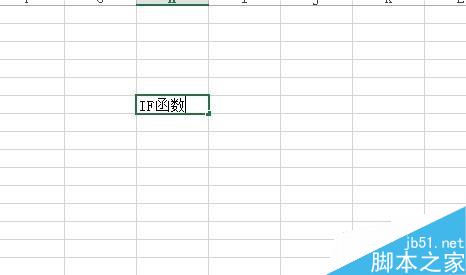
2、IF函数的表达式为:=IF(logical_test,value_if_true,value_if_false)。
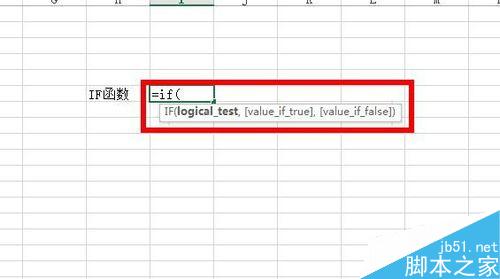
3、其中,参数logical_test表示计算结果为TRUE或FALSE的任意值或表达式(这是运用解决0的关键)。
Excel兼容模式文件改成正常模式的详细教程
excel文件打开是兼容模式的,修改以后在保存就会出现兼容性检查器的对话框,这样会很麻烦,想想改成正常模式的,该怎么该呢?下面分享Excel兼容模式文件改成正常模式的详细教程,需要的朋友可以参考下
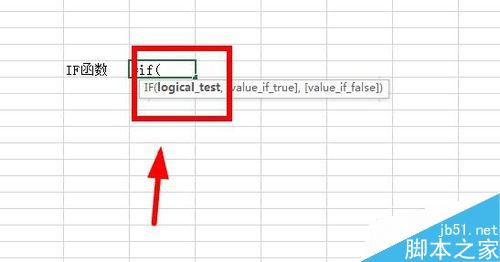
4、例如,我们在Excel单元格输入公式“=IF(SUM(B1:C1),SUM(B1:C1),“”)”
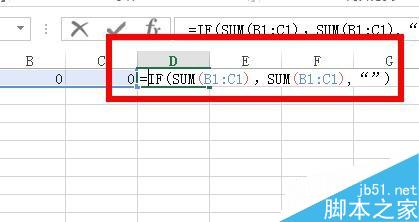
5、如果单元格B1到C1内有数值,且求和为真时,区域B1到C1中的数值将被进行求和运算。
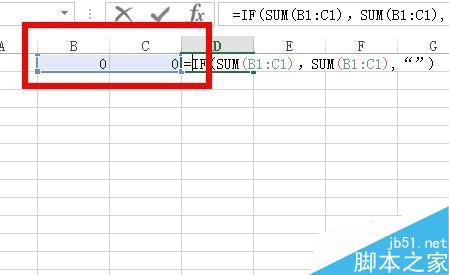
6、反之,单元格B1到C1内没有任何数值,求和为假,那么存放计算结果的单元格显示为一个空白单元格。
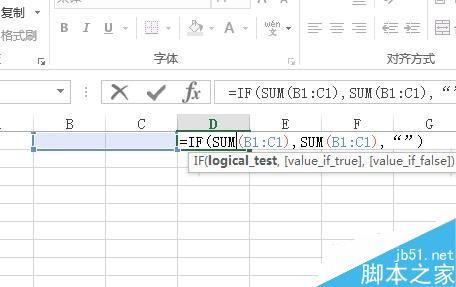
以上就是在Excel中如何用IF函数清除工作表中的0方法介绍,操作很简单的,大家学会了吗?希望这篇文章能对大家有所帮助!
Excel中如何使用FIXED函数将数值带上千位分隔符?
FIXED函数主要功能是对数字进行格式化操作,它用于将数字按指定的小数位数进行取整,利用句号和逗号,以小数格式对该数进行格式设置,并以文本形式返回结果。那么Excel中如何使用FIXED函数将数值带上千位分?下面小编就为大家详细介绍一下,来看看吧






